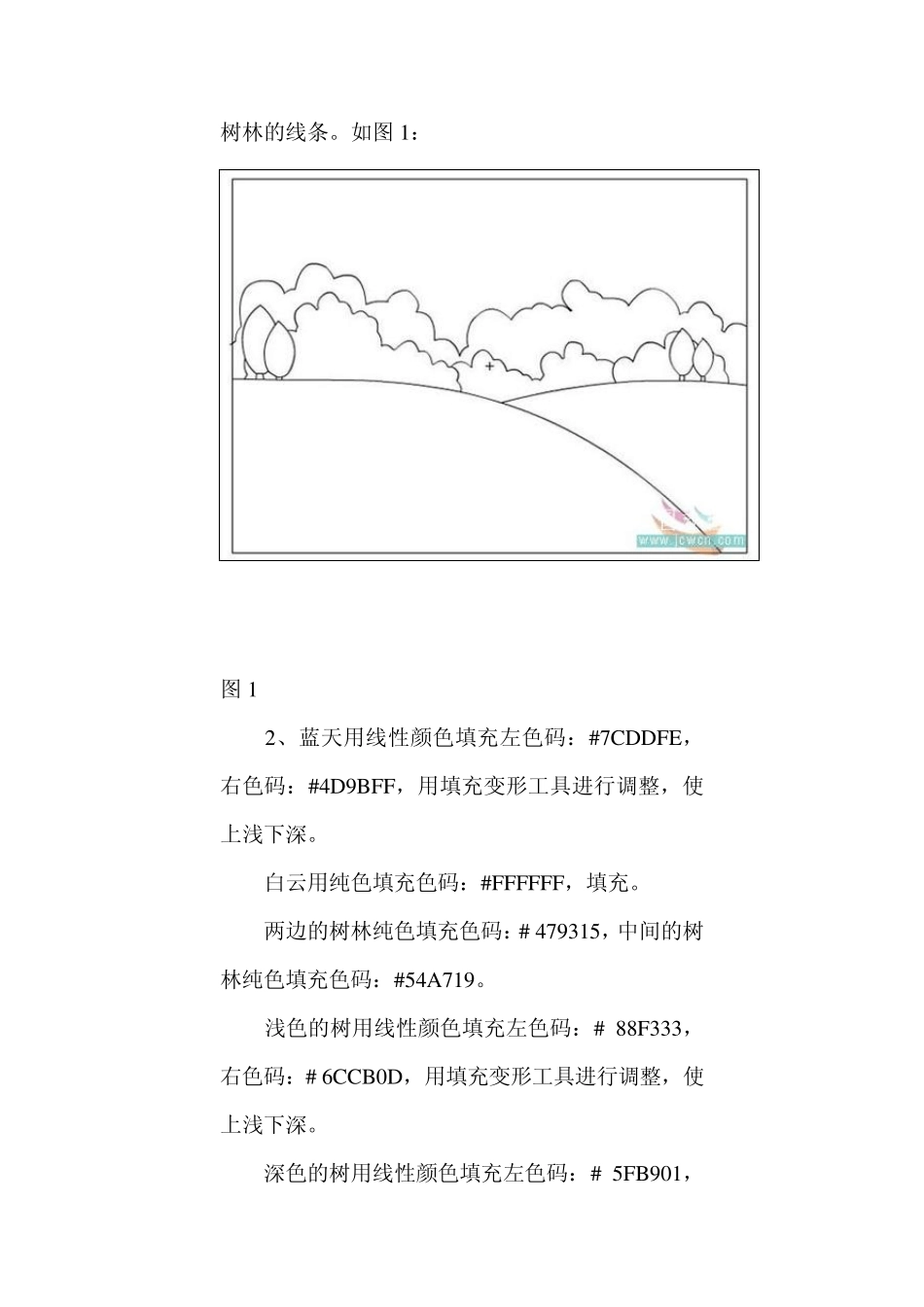前段时间我们学了画花草、画燕子、画蝴蝶等,接着上一节课的《Flash鼠绘入门第十五课:绘制逼真螳螂》,本节教程是关于 Flash动画鼠绘风景画之风车。先来看看效果图: 参考图 1 参考图2 学习目的和要点:通过画"风车",进一步掌握不同工具的使用,灵活应用任意变形工具和复制并应用变形,充分利用颜色的渐变,和引导线,并用我们前段时间学做的素材来组合一幅风景画。现在我们打开软件,绘制"风景画"。 新建 FLASH 文档。保存为"风景画",设置文档大小为550*400,背景色浅色,其它默认。 一、新建图形元件"背景" 。 1、用矩形工具笔触颜色:#000000,填充色无,画550*400 的框框,全居中。然后用直线工具按下绘制对象:快捷键 Shift(J)画蓝天、草地、云彩、树林的线条。如图1: 图1 2、蓝天用线性颜色填充左色码:#7CDDFE,右色码:#4D9BFF,用填充变形工具进行调整,使上浅下深。 白云用纯色填充色码:#FFFFFF,填充。 两边的树林纯色填充色码:# 479315,中间的树林纯色填充色码:#54A719。 浅色的树用线性颜色填充左色码:# 88F333,右色码:# 6CCB0D,用填充变形工具进行调整,使上浅下深。 深色的树用线性颜色填充左色码:# 5FB901,右色码:# 308800,用填充变形工具进行调整,使上浅下深。 左边草地用纯色填充色码:# 98D 33D 。右边草地用线性颜色填充左色码:# 98D 33D ,右色码:# 74A 725,用填充变形工具进行调整,使上浅下深。如图2: 图2 二、新建图形元件" 风车房" 。 1、用矩形工具笔触任意填充无画一矩形大小30*28,用黑色选择工具先调成三角形,然后两边调成椭圆,中间靠右画一直线调弯。再用直线工具画三条竖直线高度86,然后画条横线封口。 2、风车房房顶纯色填充色码:#7F5F30,侧面纯色填充色码:#000000。风车房线性填充左色码:#F7E8C1,右色码:#D4D1CA,侧面线性填充左色码:#B7B8B3,右色码:#D4D1CA。 3、风车房窗户纯色填充色码:#7F5F30。如图3: 图 3 4、从库中直接复制风车房,取名风车房 2,双接风车房 2 进入编辑。在变形面板约束打勾,设为80%,用黑色选择工具选中房顶改填充色为:#FF9D01,侧面:#FF7E00。风车房改填充色为:左#FAE8B6,右#E1D291,侧面:左#C8B46B,右#BDB262。如图 4 图4 三、新建图形元件"叶片" 1、画叶片柄,用直线工具笔触高度设为"4",颜色为#855E25,画一横直线长为 55,垂直中齐,左对齐。 2、画叶片,用直线工具笔触高度设为...